Jak zablokować mysz na jednym monitorze
Co wiedzieć
- Pobierz narzędzia Dual Monitor Tools z oficjalnej strony internetowej. Zainstaluj to.
- Na ikonie w zasobniku wybierz Opcje > Kursor > Ogólny > Zablokuj kursor na ekranie > Reszta.
- Wprowadź wybrane polecenie i wybierz ok.
Ten przewodnik nauczy Cię, jak zablokować kursor myszy na jednym ekranie w konfiguracji z wieloma monitorami za pomocą oprogramowania Dual Monitor Tools.
Jak powstrzymać mysz przed przejściem do drugiego monitora?
System Windows nie zawiera żadnych wbudowanych narzędzi do blokowania myszy na jednym monitorze, gdy dodaj drugi monitor (chociaż niektóre gry i aplikacje pełnoekranowe robią to domyślnie). Najlepszym sposobem kontrolowania myszy z dwoma monitorami jest użycie aplikacji Dual Monitor Tools.
Pobierz Aplikacja Narzędzia do obsługi dwóch monitorów z oficjalnej strony i zainstaluj go.
-
Kliknij prawym przyciskiem myszy lub dotknij i przytrzymaj ikonę w zasobniku dla narzędzi podwójnego monitora i wybierz Opcje.
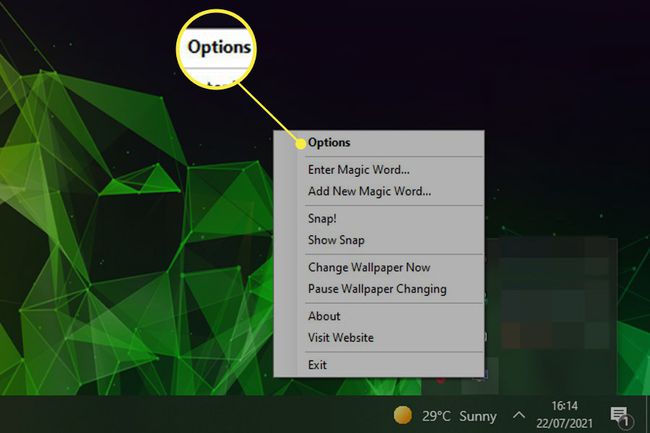
-
Pod Kursor nagłówek w menu po lewej stronie wybierz Ogólny.

-
Obok Zablokuj kursor na ekranie Wybierz Reszta, a następnie zaznacz Włączyć wpisz wybrane polecenie i naciśnij ok.
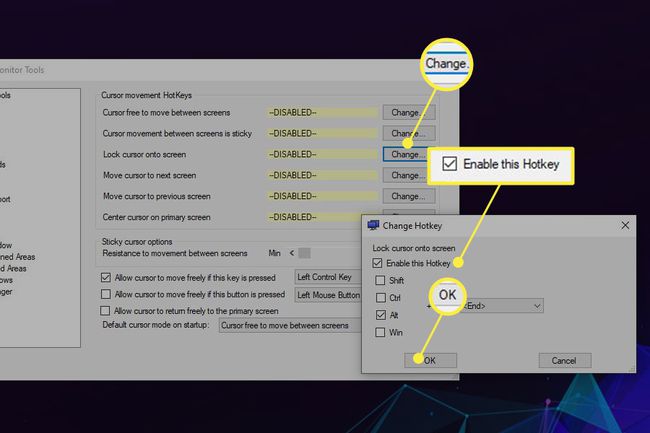
Przydatne może być również zaznaczenie Zezwól kursorowi na swobodne poruszanie się po naciśnięciu tego klawisza dzięki czemu w razie potrzeby możesz szybko i tymczasowo wyłączyć blokadę ekranu.
Jak zablokować kursor w grze?
Wiele nowoczesnych gier automatycznie ustawi tryb ekranu na okno bez obramowania bez blokowania kursora podczas przełączania między aplikacjami, ale może to być problematyczne, jeśli mysz przesuwa się na drugi ekran, gdy przesuwasz ją poza granice ekranu. Aby zatrzymać to zachowanie, użyj metody Dual Monitor Tools opisanej powyżej lub przełącz tryb wyświetlania gry na Pełny ekran (bez okna) w menu ustawień.
Jak sterować myszą za pomocą dwóch monitorów?
Sterowanie myszą na dwóch monitorach jest tak proste, jak w przypadku jednego większego monitora. W przypadku prawidłowej konfiguracji podwójne wyświetlacze powinny działać jako jeden rozszerzony wyświetlacz (lub, jeśli wolisz, jako duplikat). Aby uzyskać głębszą kontrolę lub możliwość zablokowania myszy na jednym ekranie, bez względu na to, ile ekranów masz Pobierz narzędzia Dual Monitor i wypróbuj różne dostępne ustawienia, aby uzyskać pożądane rezultaty.
FAQ
-
Jak zablokować mysz na jednym monitorze bez korzystania z oprogramowania innych firm?
Innym sposobem na powstrzymanie przesuwania myszy na drugi monitor jest dostosowanie ustawień. Kliknij pulpit prawym przyciskiem myszy, aby wyświetlić Ustawienia pulpitu. Zobaczysz swoją aktualną konfigurację z dwoma monitorami z wyrównaniem obok siebie. Wybierz drugi monitor i przeciągnij go do pozycji ukośnej. Teraz mysz przejdzie do drugiego monitora tylko wtedy, gdy przesuniesz kursor po przekątnej.
-
Jak przenieść mysz na drugi monitor w grze?
Aby móc poruszać myszą między dwoma monitorami, przejdź do opcji graficznych gry i włącz Okna bez obramowania opcja. Następnie sprawdź ustawienia proporcji; jeśli przejście na Borderless Windowed zmieniło te ustawienia, zmień je z powrotem, aby uniknąć zbyt dużego lub zbyt małego okna gry. naciskać Alt + Tab aby przełączać się między dwoma monitorami.
